Краткая инструкция по работе в Windows Movie Maker
реклама
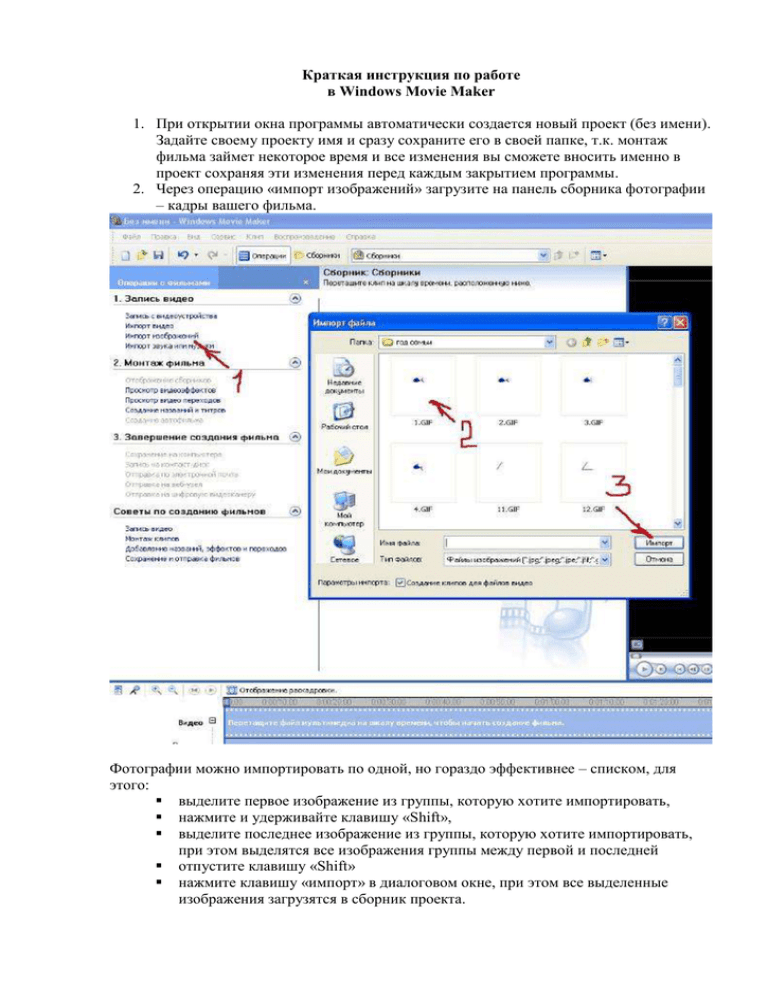
Краткая инструкция по работе в Windows Movie Maker 1. При открытии окна программы автоматически создается новый проект (без имени). Задайте своему проекту имя и сразу сохраните его в своей папке, т.к. монтаж фильма займет некоторое время и все изменения вы сможете вносить именно в проект сохраняя эти изменения перед каждым закрытием программы. 2. Через операцию «импорт изображений» загрузите на панель сборника фотографии – кадры вашего фильма. Фотографии можно импортировать по одной, но гораздо эффективнее – списком, для этого: выделите первое изображение из группы, которую хотите импортировать, нажмите и удерживайте клавишу «Shift», выделите последнее изображение из группы, которую хотите импортировать, при этом выделятся все изображения группы между первой и последней отпустите клавишу «Shift» нажмите клавишу «импорт» в диалоговом окне, при этом все выделенные изображения загрузятся в сборник проекта. 3. После того, как загружены изображения, с которыми вы намерены работать, последовательно перетащите (перемещением мыши с зажатой на изображении левой клавиши) изображения на монтажный стол (он может отображаться в двух режимах «Отображение раскадровки» и «Отображение шкалы времени» переключатель между режимами 4). Для монтажа: Кадры должны быть размещены на монтажном столе на видеодорожке в последовательности, определенной вашим сценарием 4 Определитесь с длительностью каждого кадра ( при наведении указателя мыши на кадр в всплывающей подсказке указана продолжительность кадра). Изменить длительность возможно лупа захватив и переместив микрофон левой клавишей мыши границу между кадрами Чтобы удобно было пользоваться шкалой времени для определения общего времени фильма и каждого клипа(кадра) в отдельности воспользуйтесь инструментом лупа, увеличивая масштаб временной шкалы. 4. При работе над нашим проектом нет необходимости задавать специфические видеоэффекты и видеопереходы, но с коллекцией полезно познакомиться. 5. После коррекции времени каждого кадра просмотрите на мониторе ваш фильм. 6. Чтобы придать более завершенный вид фильму введите через операцию «Создание названий и титров» необходимые правки. 7. Предпоследним шагом в создании фильма будет наложение звука. В данной программе одна звуковая дорожка: вы можете сделать запись комментария прямо в программе активируя инструмент «микрофон» (при наличии наушников с микрофоном или просто микрофона); через операцию «импорт звука или музыки» закачать в сборник понравившийся вам аудиотрек из числа имеющихся на ПК (операции аналогичны импорту изображений) и переместить его на звуковую дорожку (в данном случае, вероятнее всего, необходима будет подрезка аудиотрека, т.к. видео может оказаться короче по времени, операция аналогична изменению времени демонстрации кадра). 8. Любой элемент на монтажном столе : кадр, звуковой клип, титры и т. д. могут быть перемещены в другое положение по шкале времени захватом левой клавиши мыши и перетягиванием. 9. После завершения монтажа фильма в операциях «Завершения создания фильма» выберите «сохранение на компьютере. 10. После завершения работы файл фильма можно просмотреть на любом плеере установленном на вашем ПК. Приятной работы!

